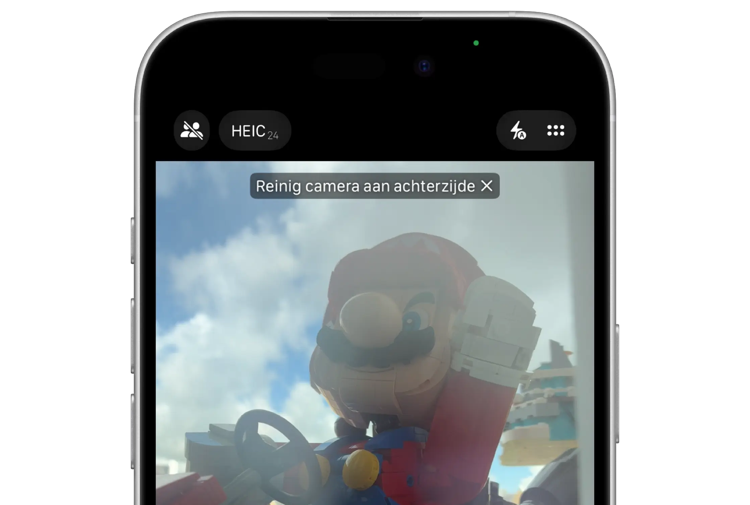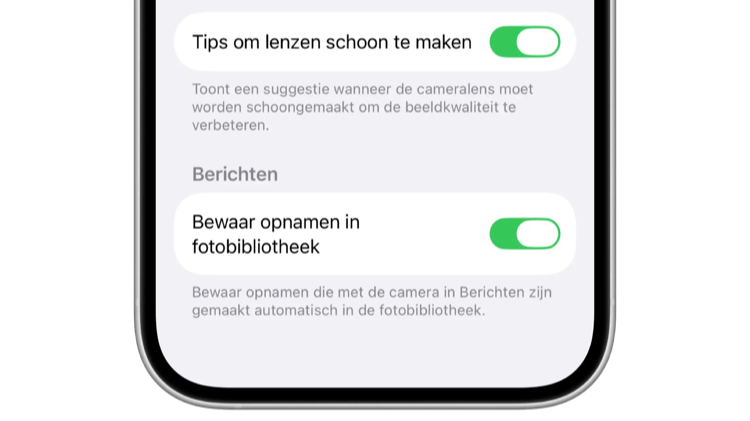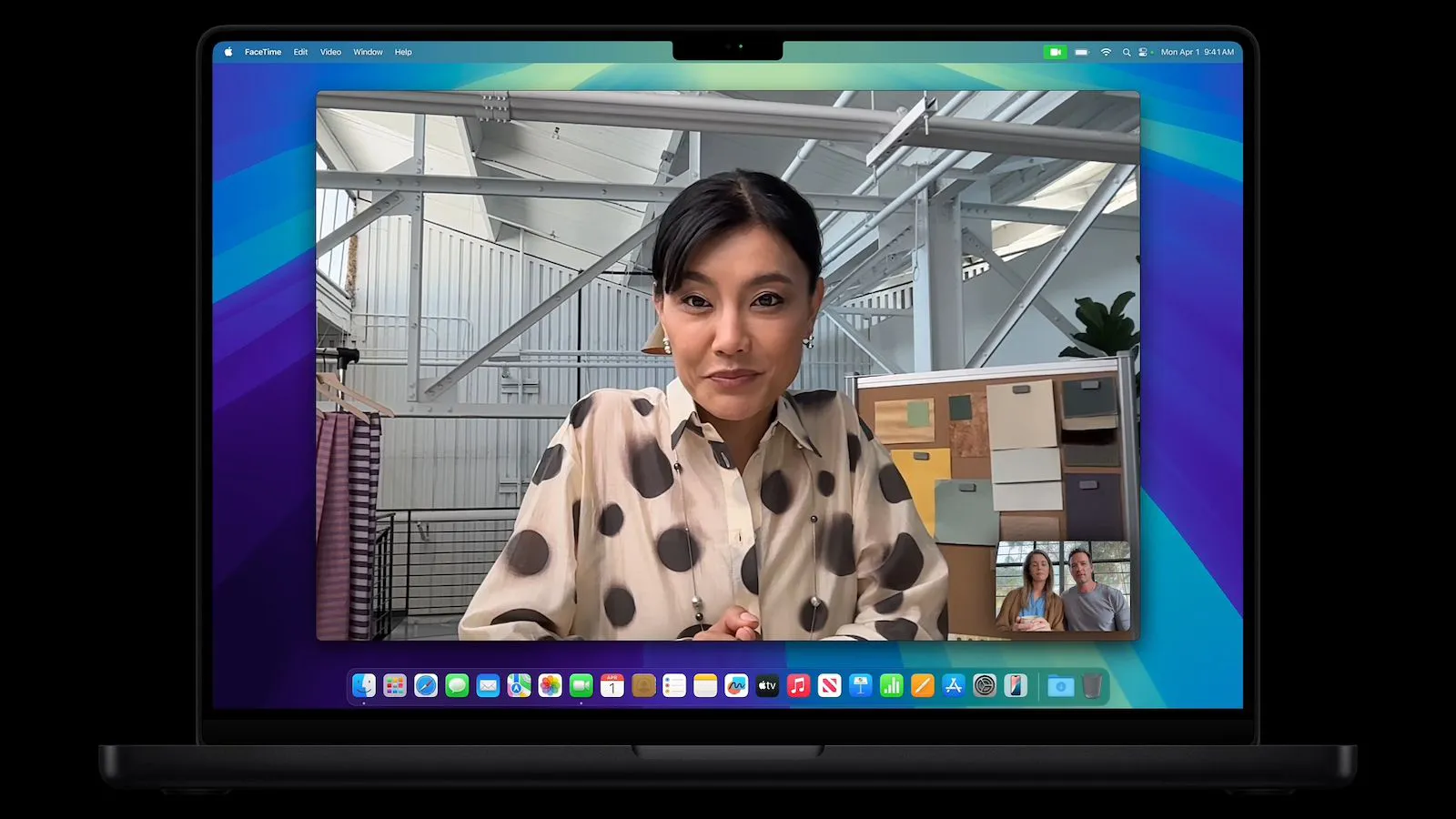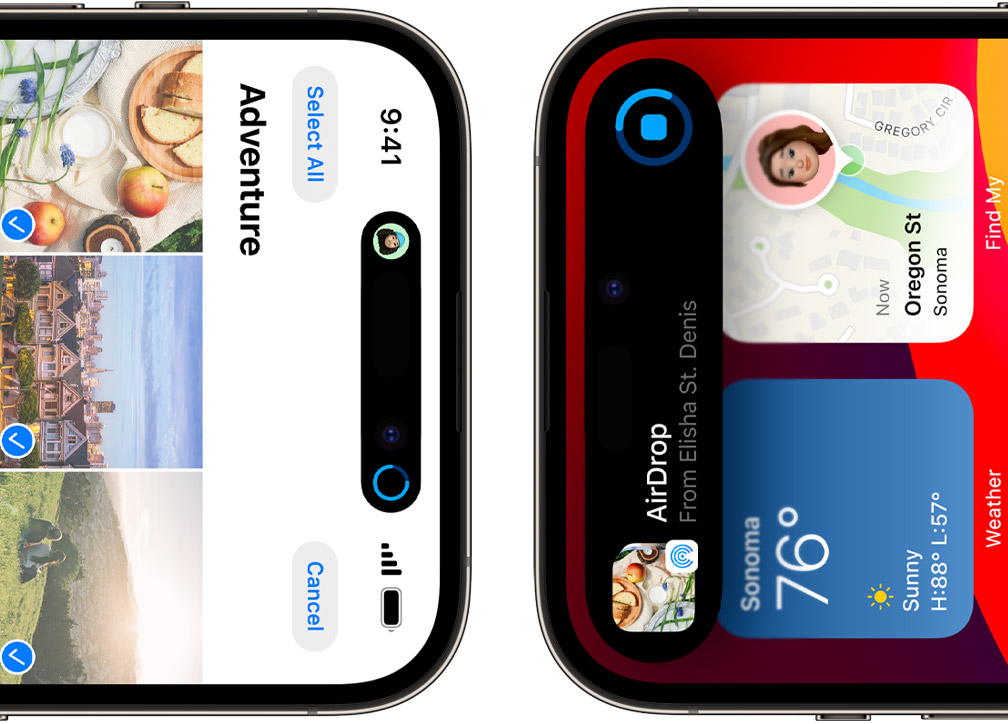Dankzij deze iOS 26-functie zien je iPhone-foto’s er misschien wel véél beter uit
Je kent het misschien wel: je hebt op een heel belangrijk moment een foto gemaakt, maar je komt er later achter dat de foto er niet uit ziet. Hij is onscherp, wazig of gewoon simpelweg niet mooi. Een vuile cameralens kan daarvan de oorzaak zijn, wat je eenvoudig kunt oplossen met een simpele veeg met een droog doekje. Maar dan moet je wel weten dát je lens vies is. Sinds iOS 26 krijg je een waarschuwing als je je iPhone cameralens moet schoonmaken.
Waarschuwing bij vieze iPhone-lens: zo maak je mooiere foto’s
Op sommige iPhone-modellen krijg je sinds iOS 26, nog voordat je een foto maakt, een waarschuwing als je cameralens vies is. Dit geldt voor zowel de achterste als voorste camera, dus ook als je selfies maakt. Als je cameralens bevuild is met vettige vlekken omdat je tijdens het eten met je vieze handen je iPhone opgepakt hebt, dan komt deze functie dus goed van pas. Daardoor ziet je foodfoto er hopelijk wél goed uit.
De melding voor het reinigen van je iPhone-camera verschijnt bovenaan het scherm, nog voordat je de foto gemaakt hebt. Is je lens voldoende bevuild en herkent de iPhone dit, dan verschijnt er bovenaan de volgende melding:
Reinig camera aan achterzijde/voorzijde
Je kunt de melding wegtikken, maar het beste is natuurlijk om meteen actie te ondernemen. Haal gewoon even een droge doek over de cameralens heen. Je hoeft echt geen reinigingsmiddelen te gebruiken: het wegvegen van vetvlekken met een doekje is vaak al voldoende.
iPhone cameralens schoonmaken
De functie werkt echter niet met alle iPhone-modellen. Dit zijn de iPhones die een waarschuwing kunnen geven bij een vieze cameralens:
- iPhone 15 Pro (en nieuwer)
- iPhone 16 (en nieuwer)
- iPhone 16e
- iPhone Air
Het heeft niet te maken met de kwaliteit van de cameralens, maar meer met de chip in de iPhone die vuile vetvlekken kan analyseren en detecteren.
Hints naar vuile cameralens uitschakelen
Standaard staat de functie ingeschakeld op iPhones die het ondersteunen. Je kunt in de instellingen van de Camera-app de functie uitschakelen als je het niet wil gebruiken:
- Ga naar Instellingen > Camera.
- Scrol helemaal naar onderen.
- Zet de schakelaar uit bij Tips om lenzen schoon te maken.
Meer over iOS 26
iOS 26 is de grote nieuwe iPhone-update van 2025. In iOS 26 vind je talloze nieuwe functies en er is een gloednieuw design, genaamd Liquid Glass. Alle standaardapps zijn opnieuw ontworpen, maar er zijn ook veel nieuwe functies in apps als Berichten, Safari, Muziek en Foto’s. CarPlay krijgt ook een nieuw ontwerp en functies als widgets. De geschikte toestellen van iOS 26 zijn de iPhone 11-serie en nieuwer. De release van iOS 26 is 15 september 2025. Lees ook onze review van iOS 26.
Taalfout gezien of andere suggestie hoe we dit artikel kunnen verbeteren? Laat het ons weten!
iOS 26
iOS 26 is de grote iPhone-update van 2025. iOS 26 is in juni tijdens de WWDC aangekondigd en is sinds 15 september 2025 voor iedereen beschikbaar. In iOS 26 is het ontwerp op de schop gegaan met het nieuwe design genaamd Liquid Glass. Daarbij wordt extra veel gebruikgemaakt van transparantie en glasachtige elementen. Veel standaardapps hebben nieuwe functies, waaronder Berichten, Safari, Camera en Telefoon. Ook krijgt CarPlay in iOS 26 een grote update. Gebruik je AirPods met iOS 26, dan profiteer je ook van nieuwe functies. Lees ook ons overzicht welke iPhones iOS 26 ondersteunen. Op onze pagina over iOS 26 lees je nog veel meer info.

- Alles over iOS 26
- Review van iOS 26
- De beste iOS 26 functies op een rij
- iOS 26 ontdekkingen en details
- Geschikte iPhones voor iOS 26
- CarPlay in iOS 26
- AirPods in iOS 26
- Camera-app in iOS 26
- Apple Music in iOS 26
- Wekker in iOS 26
- Nieuw voor de Telefoon-app in iOS 26
- iOS 26 installeren doe je zo
- Bugs en problemen in iOS 26